Команда Slmgr.vbs также может использоваться для применения других команд, связанных с активацией системы. Для получения дополнительной информации см. раздел Опции Slmgr.vbs.
Какие бывают лицензии Windows и как узнать, какую лицензию имеет ваша система
Если вы купили ПК или ноутбук после продажи с установленной Windows 10, вы хотите знать, является ли ваша лицензия Windows 10 подлинной.
Если вы активировали Windows с помощью хакерского ПО типа KMS auto, вам следует знать, что лицензии KMS не предназначены для домашнего использования и считаются незаконными.
Если вы покупаете лицензию Windows 10 по очень низкой цене на малоизвестных сайтах и в интернет-магазинах, таких как Aliexpress, Ebay, Amazon, Avito, велика вероятность того, что эти лицензии не являются подлинными, поскольку это могут быть деактивированные ключи продукта или корпоративные лицензии.
Если вы приобретаете лицензию на сайтах Microsoft или у OEM-производителей, вы можете быть уверены, что лицензия полностью легальна и подлинна.
Как узнать лицензионный ключ установленной Windows 10
После активации Windows 10, установленной на вашем компьютере, вы можете увидеть все данные о процессе: была ли она активирована или нет, был ли получен лицензионный ключ для активации системы, ID компьютера, для которого проводилась активация. Все эти данные можно найти и проверить с помощью встроенных инструментов Windows, а также с помощью программ сторонних производителей.
Читайте также: Клонирование жестких дисков с возможностью исключения определенных данных с помощью Acronis True Image 2021.
Статус Windows — это информация о том, была ли система активирована путем ввода лицензионного ключа и его подтверждения, а также индивидуальный номер ключа активации.
Есть несколько способов определить эти данные: через Системные настройки, Выполнение команд, Настройки компьютера, сторонние программы и скрипты.
Обратите внимание, что лицензионный ключ состоит из 25 цифр и букв, разделенных на 5 блоков по 5 цифр или букв в каждом.
Через выполнение команд
Таким образом можно узнать, была ли Windows активирована, но ключ продукта не указан:
- Разверните командную строку с правами администратора. откройте командную строку.
- Используйте slmgr /xpr.Запустите slmgr /xpr.
- Появится окно, информирующее вас о том, включена ли ваша система.Окно информации о системе.
Как проверить активацию через параметры компьютера
- Используйте поисковую строку Windows, чтобы открыть настройки компьютера.
- Перейдите к блоку Обновление и безопасность. Перейдите в раздел «Обновление и безопасность».
- Разверните подраздел «Активация». Перейдите в раздел «Активация».
- Здесь вы можете увидеть статус системы в разделе «Активация» и номер ключа в разделе «Ключ продукта».
Через настройки системы
- Щелкните правой кнопкой мыши по меню «Пуск» в левой нижней части экрана и выберите «Система».
- Прокрутите страницу вниз и в разделе «Включить Windows» вы найдете всю необходимую информацию — ваш ключ и состояние системы.
Через стороннюю программу
Другой способ узнать свой ключ активации — воспользоваться сторонней программой:
- Скачайте и установите программу ShowKeyPlus с официального сайта — https://github.com/Superfly-Inc/ShowKeyPlus/releases/.Скачиваем.
- После запуска программы вы увидите главное меню со строкой Installed Key, содержащей введенный вами ключ активации, и строкой OEM Key, содержащей ключ активации, введенный вами при создании компьютера. Одна из этих строк будет пустой, потому что Windows была активирована либо вами, либо тем, кто собрал ваш компьютер.
Через скрипты
- Откройте Блокнот или другой текстовый редактор и создайте файл Блокнота.
- Скопируйте следующий сценарий и вставьте его в поле ввода текста.
- Сохраните полученный файл в формате .vbs. Сохраните полученный файл в формате .vbs.
- После запуска полученного файла появляется окно с информацией о Windows и ключе, использованном для ее активации. Сценарий открывает систему и основную информацию
Доработанный скрипт
Rem searchup digital product id from registry Set WshShell = WScript.CreateObject(‘WScript.Shell’) HexBuf = WshShell.RegRead(‘HKLMSOFTWAREMicrosoftWindows NTCurrentVersionDigitalProductId’) For l = lBound(HexBuf) to uBound(HexBuf) tmp=tmp & » & Hex (HexBuf(l)) next
‘WshShell.Popup «Found Digital Product Id in registry: » & _ ‘» » & _ ‘» » & _ ‘» » & _ ‘» » & tmp StartOffset = 52 EndOffset =67 Dim Digits (24)
Цифры (0) = «B» : Цифры (1) = «C» : Цифры (2) = «D» : Цифры (3) = «F» : Цифры (4) = «G» : Цифры (5) = «H» : Цифры (6) = «J» : Цифры (7) = «K» : Цифры (8) = «M» : Цифры (9) = «P» : Цифры (10) = «Q» : Цифры (11) = «R» : Цифры (12) = «T» : Цифры (13) = «V» : Цифры (14) = «W» : Цифры (15) = «X» : Цифры (16) = «Y» : Цифры (17) = «2» : Цифры (18) = «3» : Цифры (19) = «4» : Цифры (20) = «6» : Цифры (21) = «7» : Цифры (22) = «8» : Цифры (23) = «9»
Это еще один удобный инструмент, который отображает всю необходимую информацию об устройстве. Инструмент предоставляет пользователю информацию о каждом элементе на персональном компьютере:
Проверяем лицензию Windows 10
Чтобы проверить лицензионную копию Windows, вам обязательно нужен сам компьютер. Ниже приведены три варианта, которые помогут вам справиться с этой задачей. Только один из них позволяет определить нужный параметр без включения машины, поэтому его стоит иметь в виду при выполнении этой задачи. Если вас интересует проверка активации, которая считается совершенно другим действием, мы рекомендуем вам прочитать нашу другую статью по ссылке ниже, и мы сразу перейдем к проверке методов.
Ориентируясь на рынок новых или подержанных устройств, Microsoft разработала специальные наклейки, которые размещаются на самом компьютере и указывают на то, что на нем предустановлена официальная копия Windows 10. Наклейку практически невозможно подделать — она имеет множество защитных элементов, а также многочисленные идентификационные признаки на самой этикетке. На следующей иллюстрации вы можете увидеть пример такой защиты.
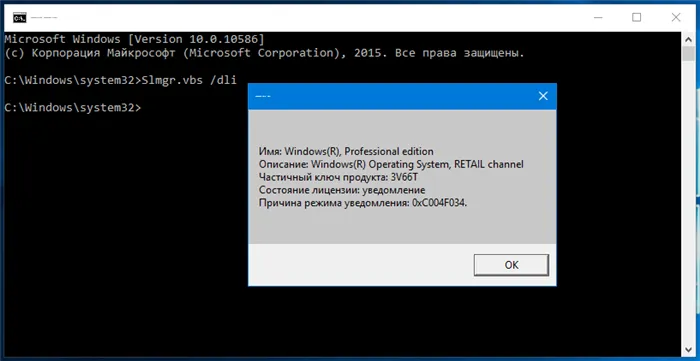
На самом сертификате есть серийный код и ключ продукта. Они скрыты за дополнительным покрытием, съемным покрытием. Если внимательно изучить саму наклейку на наличие всех надписей и данных, то можно быть уверенным, что на компьютере установлена официальная версия Windows 10. На сайте разработчиков есть подробная информация обо всех возможностях этой защиты, рекомендуем вам ознакомиться с ней ниже.
Способ 2: Командная строка
Чтобы воспользоваться этой опцией, необходимо загрузить компьютер и внимательно осмотреть его, чтобы убедиться, что он не содержит пиратской копии операционной системы. Это можно легко сделать с помощью стандартной консоли.
Но даже если он показывает, что активация успешно завершена, следует обратить внимание на название версии. Если вы найдете там контент «EnterpriseSEval», можете быть уверены, что это точно не лицензия. В идеале вы должны получить сообщение следующего содержания: «Активация Windows(R), Home Edition + серийный номер. Активация прошла успешно» .
Способ 3: Планировщик заданий
Пиратские копии Windows 10 активируются с помощью дополнительных утилит. Они внедряются в систему и выдают версию за лицензионную, изменяя файлы. Чаще всего эти нелегальные инструменты разрабатываются разными людьми, но их название почти всегда похоже на имя одного из них. Если вы обнаружите такой скрипт в своей системе, у вас есть почти 100-процентная гарантия того, что ваша текущая сборка не лицензирована. Самый простой способ выполнить такой поиск — через «Планировщик задач». Проще выполнять такой поиск с помощью «Планировщика задач», так как триггер всегда выполняется через одинаковые промежутки времени.

Маловероятно, что можно удалить этот активатор из системы без повторного сброса лицензии, поэтому вы можете быть уверены, что этот метод сработает в большинстве случаев. Кроме того, нет необходимости исследовать системные файлы, достаточно использовать стандартный инструмент операционной системы.
Для подстраховки мы рекомендуем использовать все методы одновременно, чтобы исключить манипуляции со стороны поставщика продукта. Вы также можете попросить у него носитель данных, содержащий копию Windows, что, в свою очередь, позволит вам проверить и положиться на подлинность носителя данных.
Мы рады, что смогли помочь вам решить вашу проблему.
Помимо этой статьи, на этом сайте есть еще 13120 полезных руководств. Добавьте Lumpics.ru в закладки (CTRL+D) и мы обязательно будем полезны вам снова.
Активация происходит в фоновом режиме, т.е. операционная система никак не информирует пользователя об успешном завершении процесса. Поэтому не все знают, как определить, активирована ли копия системы.
Проверка в «Параметрах Windows»
Существует и другой способ просмотра информации об активации Windows 10.
-
Щелкните правой кнопкой мыши на кнопке Пуск и в появившемся контекстном меню выберите Настройки.
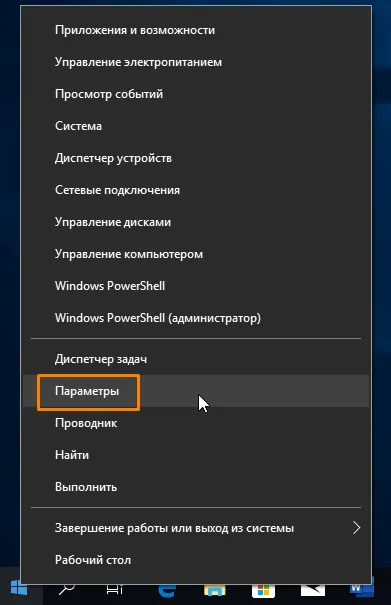
Выберите команду «Настройки».
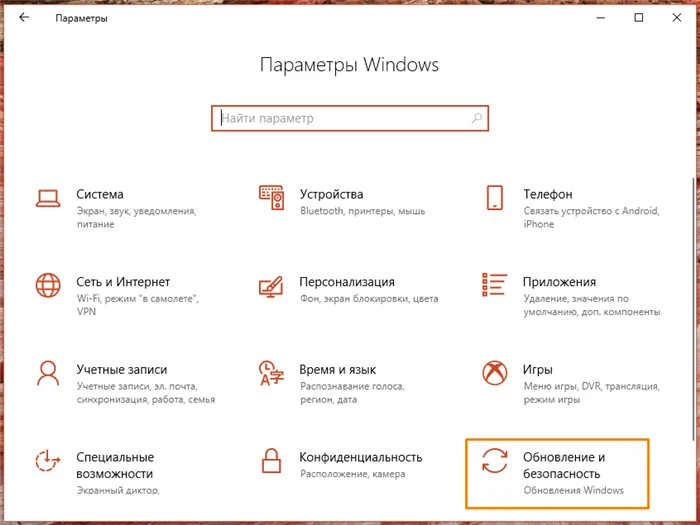
Найдите раздел «Обновление и безопасность».
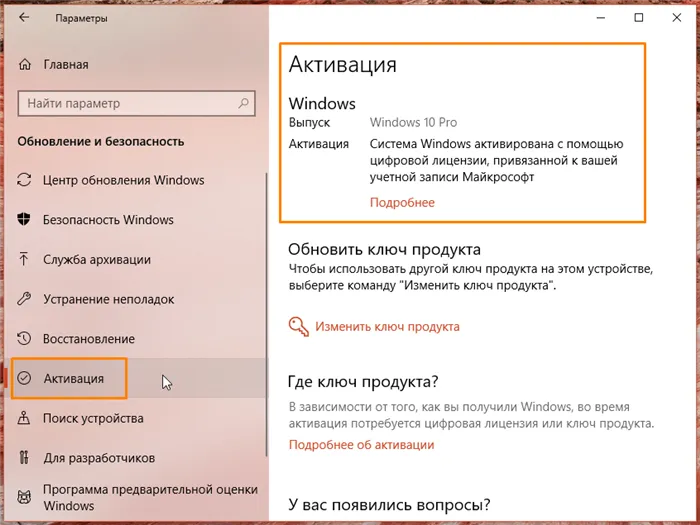
Как вы можете видеть, наша копия Windows 10 активирована цифровой лицензией.
Проверка из командной строки
Чтобы проверить наличие и законность активации Windows 10, мы можем воспользоваться командной строкой.
-
Давайте воспользуемся встроенным поиском: щелкните значок лупы на панели задач и введите cmd. В верхней части списка появится запись «Командная строка». Чтобы запустить его от имени администратора, щелкните его правой кнопкой мыши и выберите соответствующую команду.
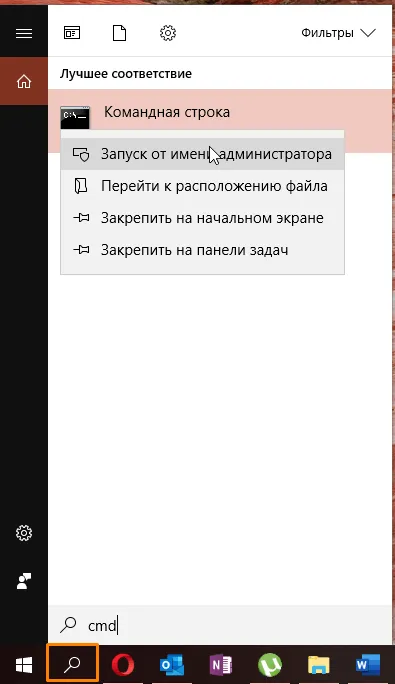
Поиск в командной строке
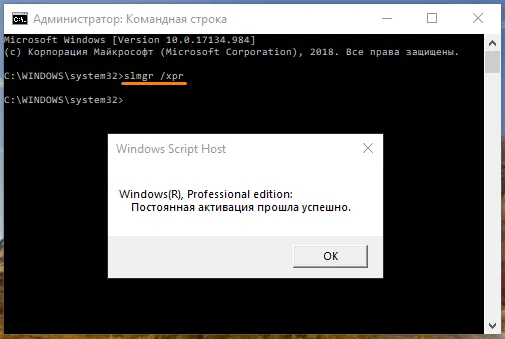
Введите команду для подтверждения активации
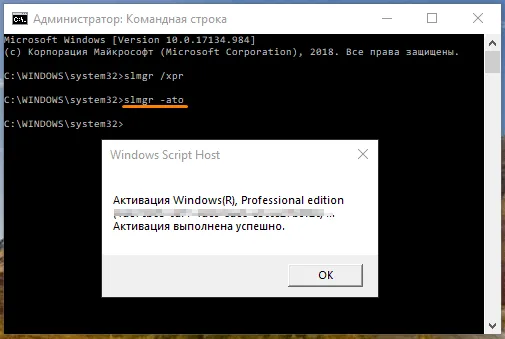
Введите команду для проверки законности активации








